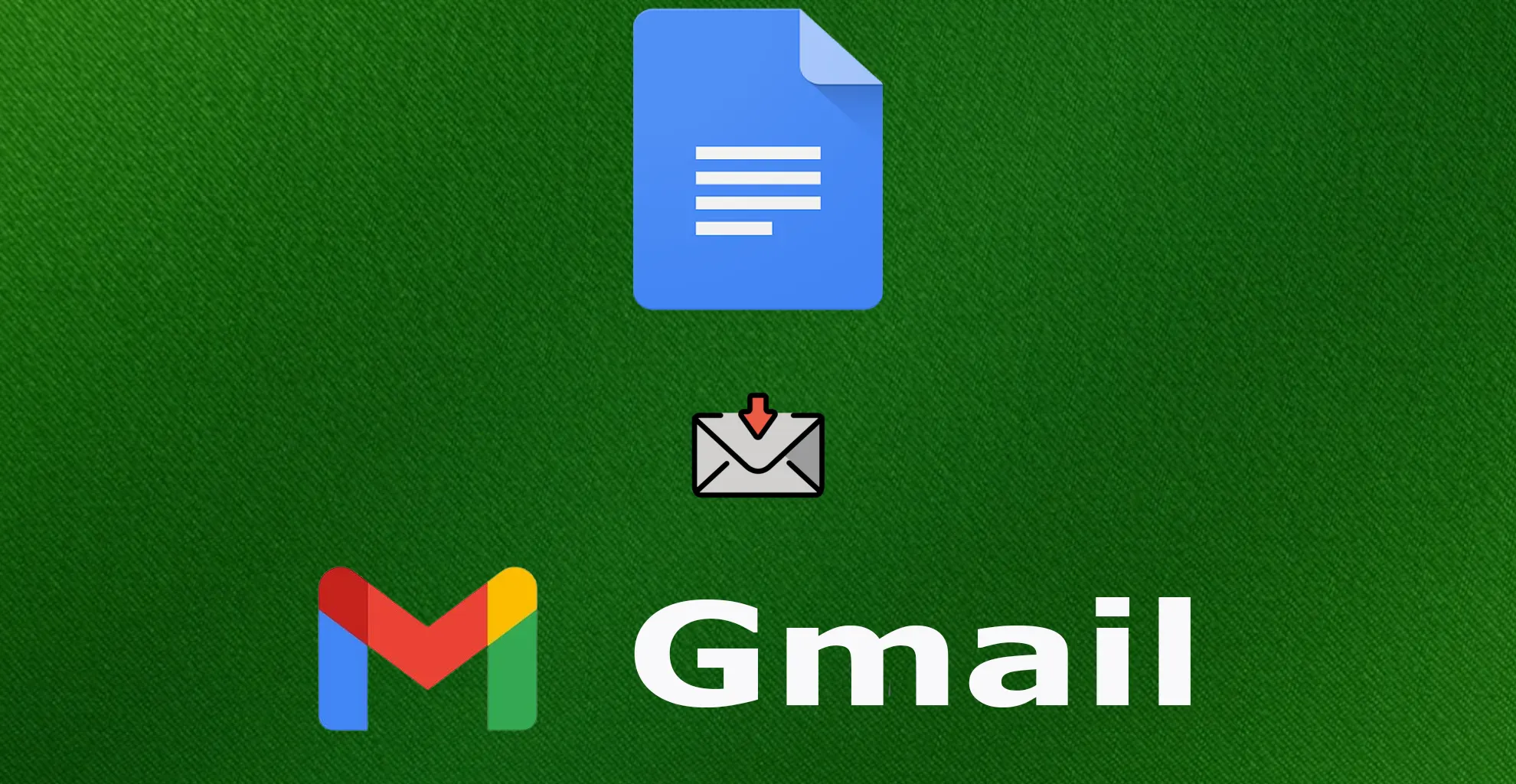Google Dokumenti so zelo cenjeni zaradi svoje osredotočenosti na uporabnika in so neprecenljivi v profesionalnih in akademskih okoljih. Pomembna lastnost je možnost samodejnega shranjevanja dokumentov v nekaj sekundah po spremembi, kar učinkovito zmanjša tveganje izgube podatkov, ki se pogosto pojavi pri delu s tradicionalnimi urejevalniki besedil, kot je Microsoft Word.
Poleg tega Google Dokumenti ponujajo vrsto funkcij za izboljšanje produktivnosti in sodelovanja. Med njimi je možnost ustvarjanja predlog za e-poštno dopisovanje kar znotraj platforme. Google Dokumenti nudijo tudi možnost predogleda osnutkov e-poštnih sporočil v Gmailu, preden jih pošljete. Prav tako lahko delite in skupaj napišete e-pošto ali prilagodite.
Oglejmo si postopek ustvarjanja e-pošte za Gmail v Google Dokumentih z raziskovanjem korakov tega postopka.
Kako ustvariti e-poštni osnutek v Google Dokumentih
Če želite ustvariti e-poštni osnutek v Google Dokumentih , morate slediti tem korakom:
- Najprej odprite spletno stran Google Dokumentov in se po potrebi vpišite v svoj Google Račun.
- Nato ustvarite nov dokument s klikom na stran »Prazno« .
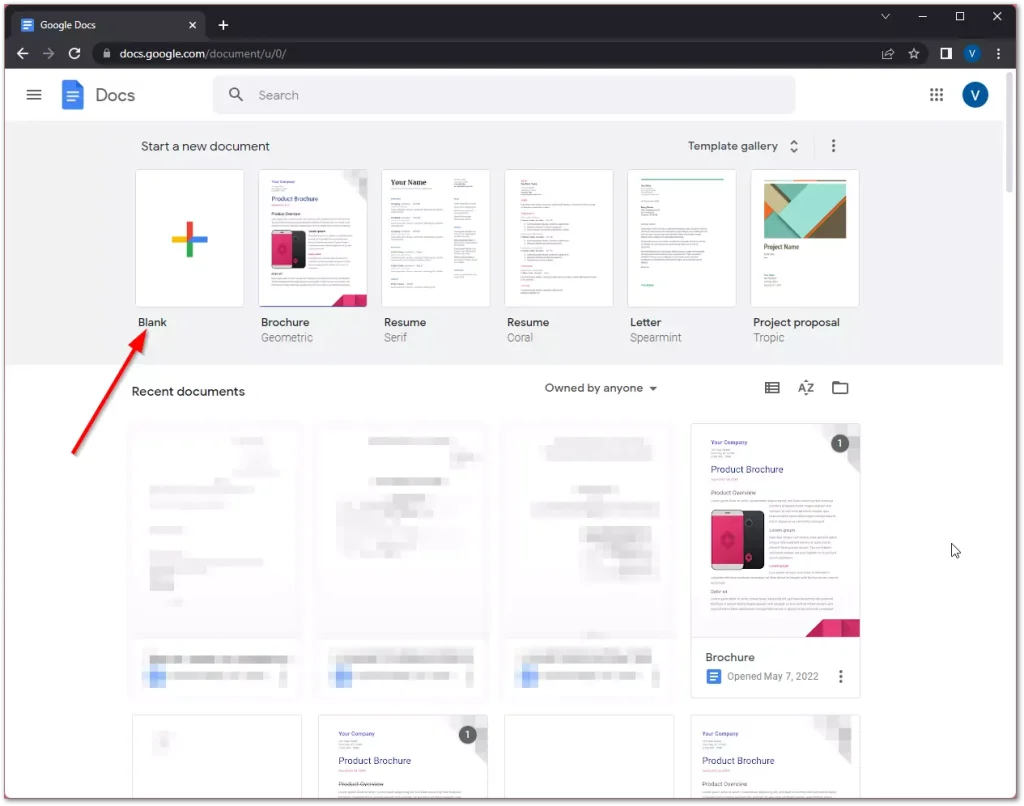
- Po tem kliknite zavihek »Vstavi« , odprite seznam »Gradniki« in izberite možnost »E-poštni osnutek« .
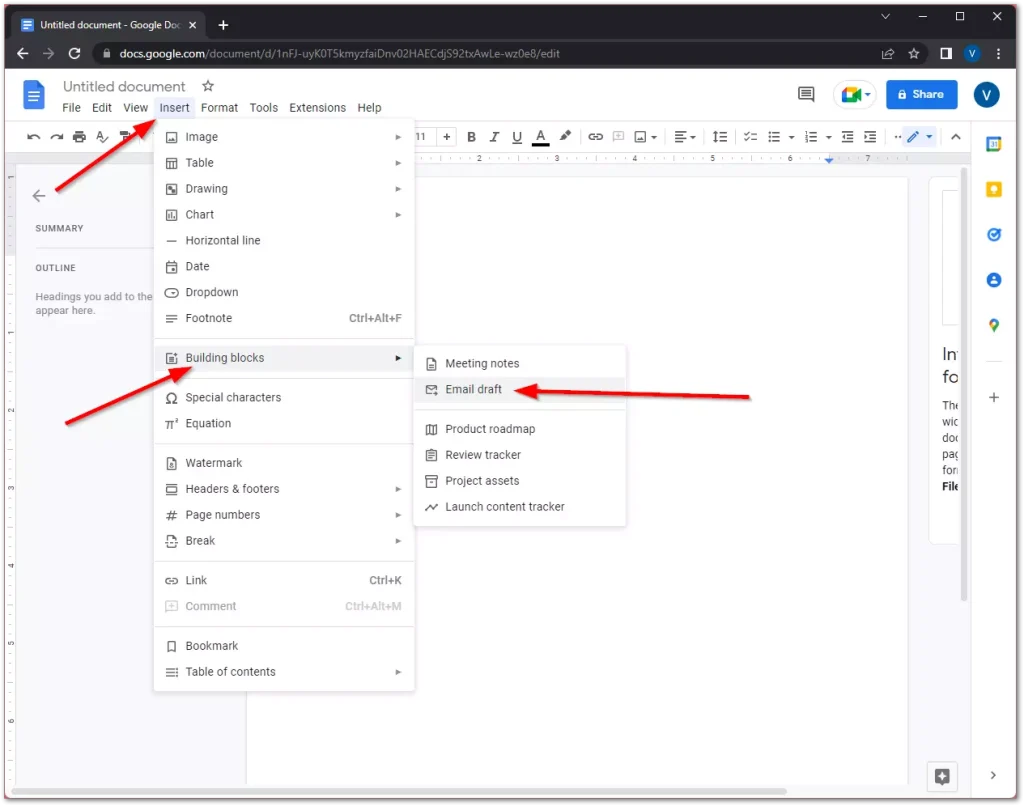
- Lahko tudi vnesete »@email« na vrh dokumenta in v spustnem meniju izberete »E-poštni osnutek« .
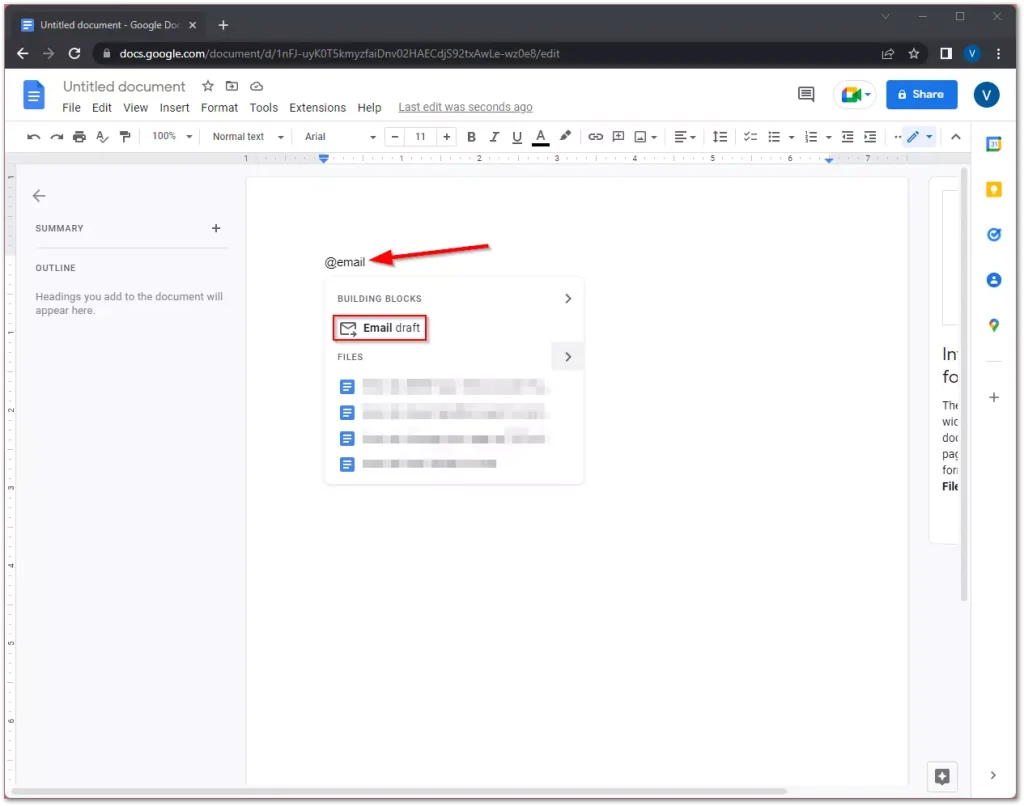
- Kakor koli že, potem lahko dodate prejemnike v razdelku »Za« .
- Nato vnesite zadevo in vsebino e-pošte.
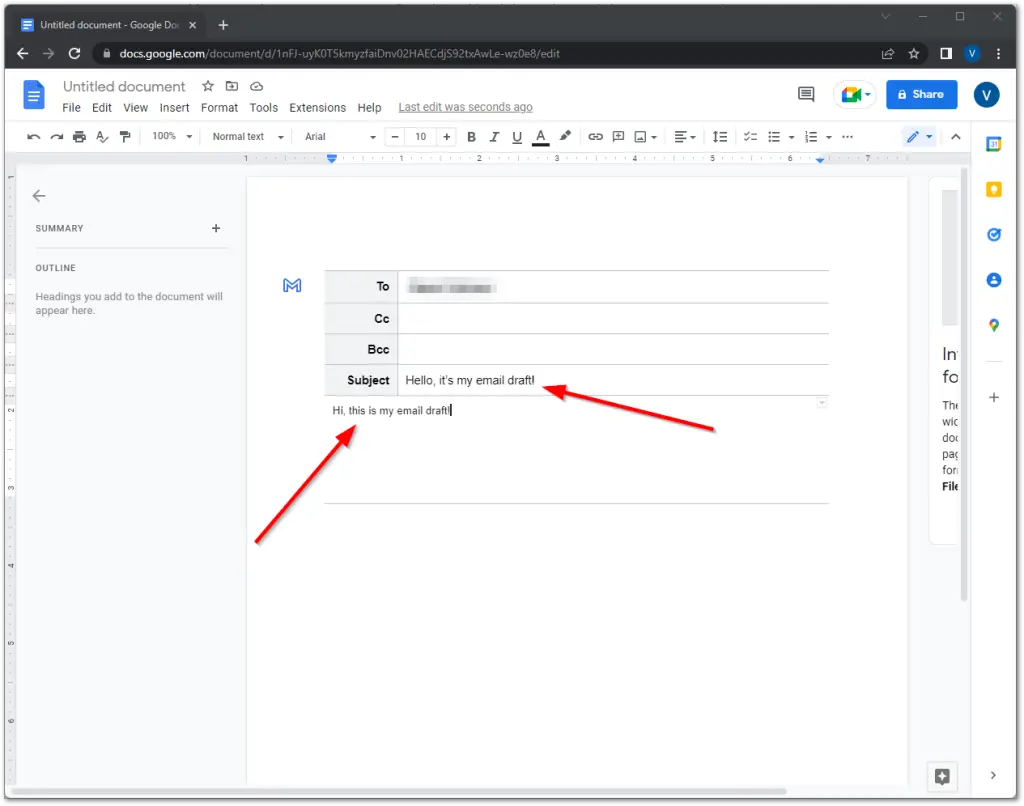
- Uporabljate lahko različne vrste besedilnih funkcij, na primer lahko uporabite prečrtano v Google Dokumentih .
- Ko končate z e-pošto, kliknite modri logotip Gmail v zgornjem levem kotu osnutka.
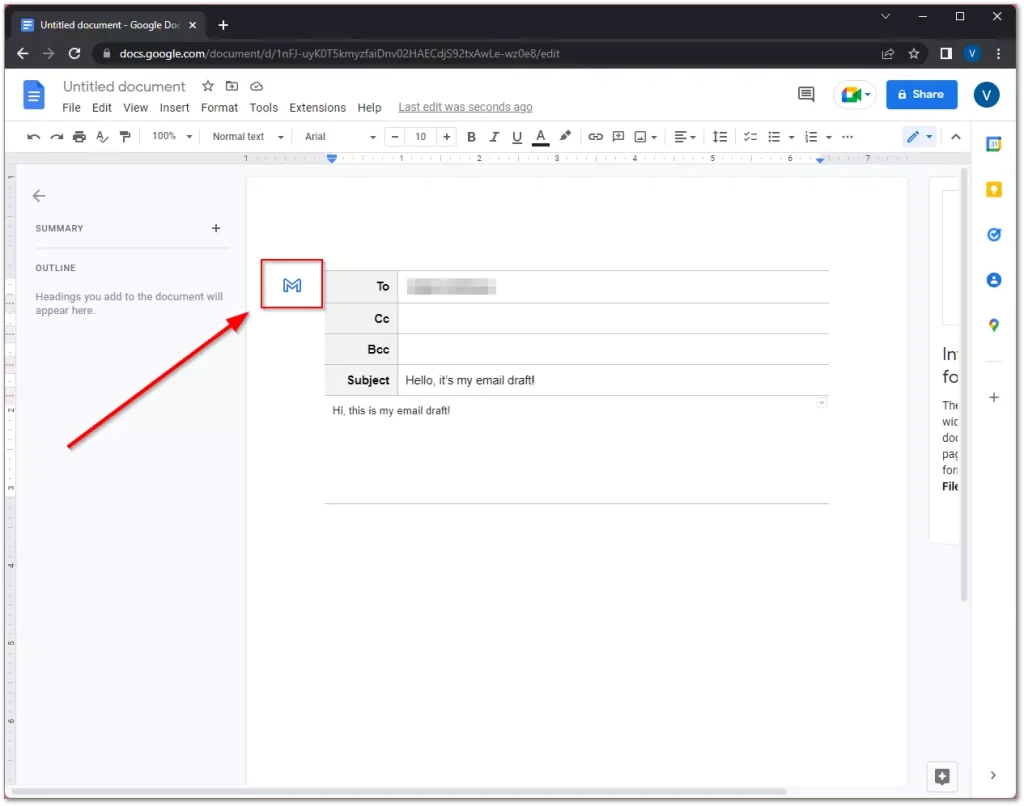
- Končno se bo osnutek odprl v Gmailu v novem pojavnem oknu. Zdaj lahko kliknete gumb »Pošlji« in to je to.
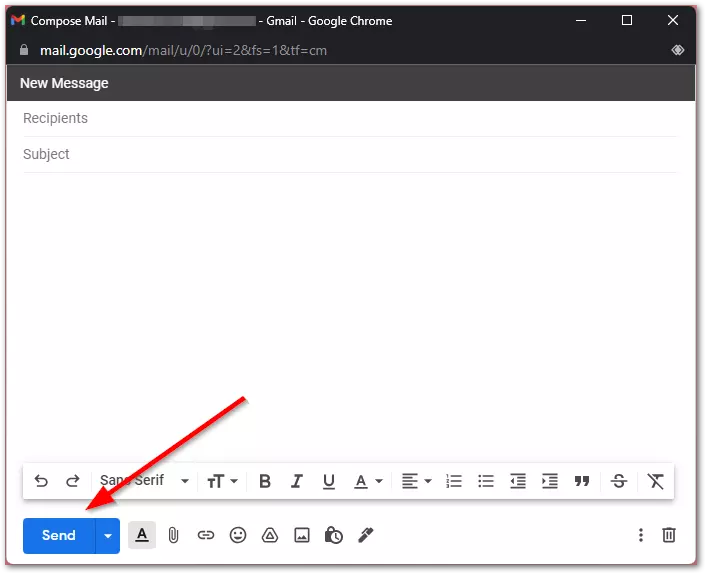
Ko dokončate te korake, boste lahko ustvarili e-poštni osnutek v Google Dokumentih. Pomembno je tudi upoštevati, da bo e-poštno sporočilo poslano iz računa, s katerim ste povezani. Če na primer uporabljate Google Dokumente iz službenega računa, bo e-pošta poslana iz vašega službenega e-poštnega računa.
Kakšne so prednosti uporabe Google Dokumentov?
Google Dokumenti so za mnoge uporabnike nadomestili običajne programe, kot sta Word ali Beležnica. To je spletna storitev, ki deluje v kateri koli napravi in ne zahteva namestitve ali aktivacije – samo vaš Google račun. Če ustvarite Google Doc, boste videli, da je zelo podoben dokumentu, ustvarjenemu v programu Microsoft Word. Tu lahko med drugim izberete vrsto in velikost pisave, barvno označite besedilo, ga poravnate in vstavite različne elemente. Če znate delati v Wordu, vam uporaba Google Dokumentov ne bo težka.
Google Dokumenti imajo tudi številne prednosti. Za vse uporabnike je brezplačen. Za varnost podatkov vam ni treba skrbeti, saj so vsi shranjeni v oblaku. Mimogrede, lahko spremljate spremembe v svojih dokumentih Google Dokumentov . Dokument lahko odprete na kateri koli napravi, na primer lahko napišete poročilo doma na osebnem računalniku in ga nato odprete v službi na pametnem telefonu.
Poleg tega Google Dokumenti ponujajo nekaj zanimivih funkcij, ki jih je mogoče v veliki meri uporabiti pri učenju:
- Sodelovalni dostop.
- Drugim uporabnikom lahko omogočite dostop do svojega dokumenta. V tem primeru lahko dokument berete, komentirate ali urejate.
- Prilagodite lahko ravni dostopa in svoj dokument delite na družbenih omrežjih.
- Študenti lahko delijo, ko delajo skupaj na projektu, kot je zbiranje gradiva za poročilo. Študenta lahko prosite, da vam odobri dostop za urejanje, če želite izvajati tekoče ocenjevanje, to je, da preverite delo, preden je dokončano, da podate priporočila za izboljšave.
- Možnost komentiranja.
- Ko delate na dokumentu, mu lahko dodate komentarje. Na primer, označite, kaj bi radi v prihodnje dodali dokumentu.
- Komentiranje je na voljo tudi za skupno delo, kar pomeni, da lahko komentirate dokument skupaj z drugimi uporabniki in tudi odgovarjate na njihove komentarje. Ko odgovorite na komentar, je uporabnik obveščen po e-pošti.
- Takšno komentiranje je zelo priročno za učence, ki skupaj delajo na dokumentu, za učitelja pa je dober način za posredovanje povratnih informacij.
- Možnost dodajanja različnih elementov.
- V Google Dokumente lahko dodate elemente, kot so slike, slike, formule, tabele, povezave in posebni znaki.
- Lahko naložite sliko iz računalnika, posnamete fotografijo s spletno kamero, zagotovite povezavo do slike ali poiščete sliko v svojih albumih ali v svojem Google Drive. Slike lahko iščete tudi neposredno v Googlu in iskanje vam bo pokazalo samo slike, ki jih lahko uporabljate in spreminjate komercialno. In seveda, priprava e-pošte za Gmail v Google Dokumentih je prednost.
Osnutek e-pošte v Google Dokumentih: spremenite, shranite, izbrišite
Vedeti morate, da je v Google Dokumentih postavitev e-pošte preprosto standardni dokument z dodanimi metapodatki, kot so naslovi prejemnikov in naslov dokumenta, čeprav vam tega ni treba dodati, lahko preprosto ustvarite dokument, ki ga lahko nato pošljete kot osnutek e-pošte. V bistvu delate v svojem Google Računu in ustvarjeni dokument lahko pošljete kot opombo o dogodku v koledarju ali kot e-poštni osnutek v vašem računu. V Google Dokumentih imajo uporabniki možnost, da te dokumente kadar koli uredijo, izbrišejo ali shranijo glede na svoje zahteve. Postopek vsakega dejanja je intuitiven; preprosto delate z dokumentom v Google Dokumentih. Po kliku na gumb Pošlji se trenutna različica pošlje v Gmail; Če boste po tem naredili dodatne prilagoditve, boste morali osnutek znova poslati na vaš e-poštni naslov. Po pošiljanju v Gmail delajte z osnutkom pisma v pošti, tam lahko dodate ali odstranite prejemnika in po potrebi spremenite besedilo pisma.
- Brisanje osnutkov e-poštnih sporočil . Če se pojavi potreba po brisanju osnutka e-pošte v Google Dokumentih, lahko uporabniki to storijo tako, da odprejo seznam dokumentov v svojem Google Drive, izberejo zadevni dokument in nato izberejo, da ga izbrišejo. To dejanje premakne dokument v smetnjak, kjer ostane, dokler ga uporabnik trajno ne izbriše. Pomembno je vedeti, da je ta proces, ko je končan, nepovraten.
- Shranjevanje e-poštnih sporočil: shranjevanje e-poštnih sporočil v Google Dokumente v osnovi upravlja funkcija samodejnega shranjevanja platforme. To pomeni, da se vsak pritisk tipke ali urejanje dokumenta samodejno shrani, kar odpravlja potrebo po ročnem shranjevanju napredka.
- Organizirajte svoje e-poštne osnutke: če imate ustvarjenih veliko dokumentov, bo morda težko najti dokument, ki ga potrebujete, vendar lahko ustvarite posebno mapo v storitvi Google Drive, da organizirate svoje e-poštne osnutke, kar olajša dostop do njih in upravljanje.